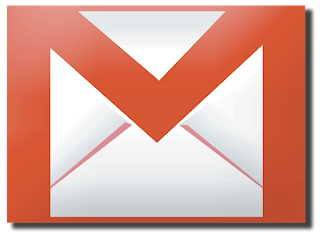Gmail correo, iniciar sesión:
En nuestro
apartado de Gmail correo iniciar sesion,
hoy vamos a aprender a crear una cuenta de Gmail y a iniciar
sesión para empezar a utilizarla y sacar el máximo partido a una de las mejores cuentas de correo electrónico
gratuitas.
Para ello renovamos la sección con el nuevo login de Gmail, para que no pierdan detalle
Crear una cuenta de Gmail
Si queremos crear una cuenta de Gmail, lo que
tenemos que hacer es entrar en la página www.gmail.com
donde veremos una ventana similar a la siguiente imagen.
Si observamos al
final, vemos un enlace con el texto “Crear
una cuenta” sobre el que pulsaremos y de esta forma entraremos al formulario que nos permitirá crear
nuestra cuenta de Gmail.
Ahora ya lo
tenemos todo preparado para empezar a introducir nuestros datos personales principales en el apartado que podemos ver en la
imagen anterior, los cuales son nuestro nombre y apellidos, el nombre
que queremos dar a nuestra nueva cuenta de correo electrónico, elegiremos una contraseña
segura para acceder a nuestra cuenta de Gmail
(deberemos repetir una segunda vez la contraseña para evitar equivocaciones),
añadiremos nuestra fecha de nacimiento, indicaremos nuestro sexo, añadiremos un
número de teléfono móvil y finalmente introduciremos una dirección
de correo electrónico en el caso de que ya tengamos otra previa. En el
caso de que no dispongamos de una cuenta de correo ni queramos introducir
nuestro número de teléfono móvil, no es obligatorio hacerlo, por lo que podemos
dejar estas casillas en blanco y seguir adelante.
Una vez hecho
esto no tendremos más que reescribir lo que vemos en la imagen en el recuadro,
indicar nuestra ubicación y ya podemos pasar al siguiente paso donde
comenzaremos un breve recorrido para configurar los primeros pasos de nuestra nueva cuenta de Gmail.
Iniciar sesión en Gmail
Ahora ya
contamos con una cuenta, por lo que el siguiente paso será aprender a iniciar sesión en el correo de Gmail.
Para ello tenemos que pulsar de nuevo sobre la dirección que mencionamos al
principio del artículo y de esta forma encontraremos el formulario de inicio de sesión
de Gmail que es como el siguiente.
Lo único que
tenemos que hacer es introducir el nombre de nuestro correo electrónico el cual
elegimos durante los pasos que seguimos para crear la cuenta de Gmail,
y a continuación añadiremos la contraseña.
Tan sólo nos
queda pulsar sobre “Iniciar sesión” y
ya podremos empezar a utilizar nuestra cuenta de Gmail.
Iniciar sesión en Gmail automáticamente
Pero si lo que
queremos es evitar tener que estar escribiendo nuestro correo electrónico y
contraseña, una opción que tenemos a nuestra disposición es la posibilidad de mantener la sesión de Gmail siempre abierta,
y para ello tan sólo tendremos que seleccionar la casilla con el texto “No cerrar sesión” como la siguiente:
A que esperar para crear tu propia cuenta! Si tienes dudas o problemas, déjanos un comentario